[PhotoShop]Carro em alta-velocidade.
3 participantes
Página 1 de 1
![[PhotoShop]Carro em alta-velocidade. Empty](https://2img.net/i/empty.gif) [PhotoShop]Carro em alta-velocidade.
[PhotoShop]Carro em alta-velocidade.
![[PhotoShop]Carro em alta-velocidade. 3](https://2img.net/h/www.andresugai.org/Botoes/Complexidade/3.jpg)
01. Pressione Ctrl+O e abra a imagem de um carro qualquer, selecione apenas o carro usando a ferramenta de seleção que achar melhor (Lasso Tool, Pen Tool, Quick Mask etc), com o carro selecionado pressione Ctrl+C para copiar o carro, pressione Ctrl+N para criar um novo documento, defina o tamanho que desejar, 72 dpi's e modo de cor em RGB, pressione Ok, pressione Ctrl+V para colar a imagem do carro no documento.
![[PhotoShop]Carro em alta-velocidade. Imagem1](https://2img.net/h/www.andresugai.org/Tutoriais/10.2009/T09/imagem1.jpg)
02. Pressione Ctrl+O e abra a imagem que você usará como Background para a composição, tente achar uma imagem que tenha o mesmo ângulo, pressione Ctrl+A para selecionar o conteúdo da imagem, Ctrl+C para copiar, volte ao documento que estamos trabalhando e pressione Ctrl+V para colar a imagem, deixe a layer abaixo da layer do carro, sua imagem ficará como a da foto abaixo.
![[PhotoShop]Carro em alta-velocidade. Imagem2](https://2img.net/h/www.andresugai.org/Tutoriais/10.2009/T09/imagem2.jpg)
03. Pressione a letra R do teclado para selecionar a Blur Tool, escolha um brush de pontas suaves, Mode em Normal e Strength em 100%, passe a ferramenta na parte traseira do carro como na foto abaixo.
![[PhotoShop]Carro em alta-velocidade. Imagem3](https://2img.net/h/www.andresugai.org/Tutoriais/10.2009/T09/imagem3.jpg)
04. Agora pressione Shift+R para alternar a ferramenta para a Smudge Tool, escolha um brush de pontas suaves, Mode em Normal e Strength em 30%, passe a ferramenta na parte traseira do carro arrastando para o fundo da imagem como na foto abaixo.
![[PhotoShop]Carro em alta-velocidade. Imagem4](https://2img.net/h/www.andresugai.org/Tutoriais/10.2009/T09/imagem4.jpg)
05. Pressione a letra E do teclado para selecionar a Eraser Tool, escolha um brush de pontas suaves e tamanho médio, Opacity em 15% e Flow em 100%, dê alguns cliques sobre a área que foi esticada para criar uma leve transparência.
![[PhotoShop]Carro em alta-velocidade. Imagem5](https://2img.net/h/www.andresugai.org/Tutoriais/10.2009/T09/imagem5.jpg)
06. Agora pressione a letra L do teclado para selecionar a Lasso Tool, selecione a sombra logo abaixo do carro (no caso do carro deste tutorial), com a sombra selecionada pressione a letra E do teclado para selecionar a Eraser Tool, com as mesmas definições utilizadas anteriormente dê alguns cliques para clarear a sombra.
![[PhotoShop]Carro em alta-velocidade. Imagem6](https://2img.net/h/www.andresugai.org/Tutoriais/10.2009/T09/imagem6.jpg)
![[PhotoShop]Carro em alta-velocidade. Imagem7](https://2img.net/h/www.andresugai.org/Tutoriais/10.2009/T09/imagem7.jpg)
07. Clique na layer de Background e pressione Ctrl+L para abrir a caixa de Levels, mova os sliders da direita e da esquerda para o centro do gráfico para intensificar as cores da imagem de Background, pressione Ok.
![[PhotoShop]Carro em alta-velocidade. Imagem8](https://2img.net/h/www.andresugai.org/Tutoriais/10.2009/T09/imagem8.jpg)
08. Pressione a letra L do teclado para selecionar a Lasso Tool, defina o valor do Feather em 10 pixels, desenhe uma forma qualquer (no formato de uma fumaça), pressione Ctrl+Shift+alt+N para criar uma nova layer, pressione a letra D do teclado para resetar as cores de Foreground e Background para preto e branco, pressione a letra X do teclado para alternar as cores, sua cor de Foreground deve ser a branca, pressione Alt+Backspace (a tecla acima do Enter) ou pressione a letra G do teclado para selecionar a Paint Bucket Tool e clique dentro da seleção para preencher com a cor escolhida, agora vá em Filter> Render> Clouds.
![[PhotoShop]Carro em alta-velocidade. Imagem9](https://2img.net/h/www.andresugai.org/Tutoriais/10.2009/T09/imagem9.jpg)
09. Pressione Ctrl+D para desabilitar a seleção, pressione Ctrl+T para abrir a caixa de Free Transform, rotacione e posicione a fumaça criada como na foto abaixo.
![[PhotoShop]Carro em alta-velocidade. Imagem10](https://2img.net/h/www.andresugai.org/Tutoriais/10.2009/T09/imagem10.jpg)
10. Pressione a letra E do teclado para selecionar a Eraser Tool e com as mesmas definições anteriores apague algumas partes da fumaça como na foto abaixo.
![[PhotoShop]Carro em alta-velocidade. Imagem11](https://2img.net/h/www.andresugai.org/Tutoriais/10.2009/T09/imagem11.jpg)
11. Ainda com a Eraser Tool selecionada mude o brush para o brush chamado Chalk, vá em Window> Brushes e defina os valores abaixo.
![[PhotoShop]Carro em alta-velocidade. Imagem12](https://2img.net/h/www.andresugai.org/Tutoriais/10.2009/T09/imagem12.jpg)
12. Passe novamente sobre a fumaça para que ela fique como na foto abaixo.
![[PhotoShop]Carro em alta-velocidade. Imagem13](https://2img.net/h/www.andresugai.org/Tutoriais/10.2009/T09/imagem13.jpg)
13. Tente deixar a imagem de sua fumaça como a da foto abaixo.
![[PhotoShop]Carro em alta-velocidade. Imagem14](https://2img.net/h/www.andresugai.org/Tutoriais/10.2009/T09/imagem14.jpg)
14. Pressione Ctrl+U para abrir a caixa de Hue/Saturation, clique na opção Colorize e defina os valores abaixo.
![[PhotoShop]Carro em alta-velocidade. Imagem15](https://2img.net/h/www.andresugai.org/Tutoriais/10.2009/T09/imagem15.jpg)
15. Clique na layer do carro e pressione Ctrl+L para abrir a caixa de Levels, defina os valores abaixo e pressione Ok.
![[PhotoShop]Carro em alta-velocidade. Imagem16](https://2img.net/h/www.andresugai.org/Tutoriais/10.2009/T09/imagem16.jpg)
16. Pressione a letra L do teclado para selecionar a Lasso Tool, defina o Feather em 0% e crie uma seleção na parte do vidro indicada na foto abaixo, pressione a letra E do teclado para selecionar a Eraser Tool, escolha um brush de pontas suaves, dê alguns cliques sobre a seleção para criar uma transparência suave.
![[PhotoShop]Carro em alta-velocidade. Imagem17](https://2img.net/h/www.andresugai.org/Tutoriais/10.2009/T09/imagem17.jpg)
17. No final sua imagem estará como a da foto abaixo.
![[PhotoShop]Carro em alta-velocidade. Imagem18](https://2img.net/h/www.andresugai.org/Tutoriais/10.2009/T09/imagem18.jpg)
site de origem: http://www.dopetutorials.com/2009/07/20/speeding-car-with-road-dust/

DonHawk- Administrador

- Mensagens : 65
Idade : 28 Cash : 10120
Cash : 10120 Gold : 10000
Gold : 10000 Reputação : 0
Reputação : 0
![[PhotoShop]Carro em alta-velocidade. Empty](https://2img.net/i/empty.gif) Re: [PhotoShop]Carro em alta-velocidade.
Re: [PhotoShop]Carro em alta-velocidade.
Também gostei do tuto
# Henrick-- Administrador

- Mensagens : 88
Idade : 29
Localização : Arraial do cabo - RJ Cash : 598
Cash : 598 Gold : 1000
Gold : 1000 Reputação : 5
Reputação : 5 Alerta : 0%
Alerta : 0%
 Tópicos semelhantes
Tópicos semelhantes» [PhotoShop]Estilização para imagens de alta-velocidade.
» [PhotoShop] Criando um efeito 3D em letras.
» [PhotoShop] Retrato de Texto
» Como Clarear os dentes no Photoshop
» Adobe Photoshop Lightroom Beta 3
» [PhotoShop] Criando um efeito 3D em letras.
» [PhotoShop] Retrato de Texto
» Como Clarear os dentes no Photoshop
» Adobe Photoshop Lightroom Beta 3
Página 1 de 1
Permissões neste sub-fórum
Não podes responder a tópicos
 Início
Início